| بسم الله الرحمن الرحيم ملاحظة قبل اي شيء اقرأ من أول كلمة لآخر كلمة بتمعن و تعمق قبل كل شيء حتى لا يفوتك شيء و تندم بعده) ملاحظةاذا كنت مبتدئا يفضل ان تكون غير مهتم بالملفات التي في هاردك لانه اذا صار معك خطا يجوزأن يطير كل شيء او اطلب خبرة من تعرف أنه يعرف) اذا كنت من الذين يستخدمون انظمة تشغيل متعددة (Win 2000) (Win Xp) (Win ME) (Win 98) ... و تعاني من مشاكل تعدد الانضمة (كل ما فرمتت عليك تنزيل كل شيء من اول و جديد) و عليك حل عملي لهذه المشاكل فالحل هو يقوم هذا البرنامج ببساطة يعرض قائمة بانضمة التشغيل المتوفرة على القرص الصلب [HD] عند بدء التشغيل مع امكانية حماية كل نضام بكلمة سر خاصه به (وداعا للتطفل و الاولاد المزعجين و الاقارب الحشريين و الاصدقاء اللطفاء!!!...) و سنشرح كيفية التعامل معه لاحقا اما الان فسوف نتحدث عن طريقة تنصيب اكثر من نظام تشغيل (منفصلين)على القرص الصلب(الهارد): -1-نقوم بتنصيب البرنامج الرائع و انا اتحدث عن الاصدار 8 -2-نشغل البرنامج فيظهر الهارد مقسماً لعدة اجزاء -3-لاحظ ان المعلومات في الاسفل تفصيلية (المساحة المستخدمة-المساحة الحرة-المساحة الكلية -نظام الملفات...) -4-لنفرض انك تملك الاجزاء -:C: D: E- و انك نصبت نظام التشغيل ME و تريد تنصيب نضام التشغيل XP- 5 Create a new partition <-- Task 6-Next - تظهر نافذة تسالك عن مكان انشاء القسم الجديد الخاص ب XP (اختر ما يناسبك و الافضل اختيار مكان تتوفر قربه مساحة فارغة اي منطقة بيضاء) -7 Next - تظهر نافذة تسالك عن الاقسام التي ستؤخذ منها مساحة القرص الجديد (بما انك اخترت مكان قرب المساحة الفارغة ازل اشارة صح من الاقراص الباقية) 8-Next - تظهر نافذة تسالك عن عدة اشياء (المساحة التي تريد اخذها و للXP من 7 GB الى 10 GB)(اسم القرص)(نوع الجزء او القرص و هما نوعان Logical-Primary أي اساسي و منطقي الاساسي هو دائما :C و المنطقي من :D الى :Z حسب العدد يقوم الحاسوب بالتسميةو سوف نختار الاول لاننا سننصب عليه نظام التشغيل)(نظام الملفات FAT وهو قديم يعمل عليه Win95 و FAT32 و هو حديث بعض الشيء يعمل عليه Win98 ME XP و NTFS يعمل عليه XP و Win2000 حصرا لانه الاحدث و انا انصحك باستخدام FAT32 الا اذا كان عندك خبرة في الموضوع و اذا أردت أن تعرف الفرق بينها فهذا الفرق لا يهم و اذا عرفت فانك تعرف ان هذا الاخير هو الافضل و الاذكى ) 9-Next - يظهر التعديل الذي قمت به (قبل و بعد) ثم Finish 10-Apply فيعيد الجهاز التشغيل و تكون انت مجهز كل شيء لتنزيل النظام لانه فقط انتهى كل شيء و طلب منك فلوبي للاقلاع اعلم انك نجحت في المهمة الاولى ثم تقوم بتنزيل XP كما تعلمت سابقا و لما تنتهي ستتفاجأ بأن القرص :C اصبح مختلفا كليا ؟و ان بقية الاقراص موجودة كما هي (ان شاء الله ) 11-لا تخف لان النظام ME موجود لكنه مخفي (لا يمكن ان يكون هناك قرصان اساسيان في نفس الوقت لان الكمبيوتر عندها سيفقد عقله و ينفجر !BOOO لذا يقوم باخفاء احدهما و الذي هو الان ME الى ان تطلب منه ان يعكس الوضع باستخدام البرنامج الرائع ) لكن الى متى كل ما بدك تبدل النظام رح تدخل على البرنامج و تقلو غيرلي القرص الظاهر الى مخفي و المخفي الى ظاهر 12-هنا ياتي دور فقم بتنصيبه و توكل على الله و هنا ننتهي من الخطوة الثانية قبل ان اتكلم عن هذا البرنامج يجب ان اذكر انه يمكنك (ان كان لديك قرص تريد تحويله الى اساسي و تنزل عليه النظام الجديد) ان تحوله و توفر الخطوات من 5 الى 9 و ذلك كما يلي: انقر عليه بالزر الايمن و اختر من القائمة المنبثقة Convert... و اختر Primary Partition ثم OK ثم Apply كما يجب ان اذكر كيفية اظهار القسم المخفي: انقر عليه بالزر الايمن و اخترAdvanced ثم Unhide Partition ثم Apply و سوف تحتاج الى عمل ذلك عندما(تفرمت) احد الاقسام الاساسية اذ لربما ..اااا اسف نسيت اقول انو من اهم الميزات التي ستحصل عليها ان الاقسام الاساسية منفصلة عن بعضها بحيث حتى الفيروس لا لا يستطيع القفز من احدها الى الاخر الا اذا نسخته بيدك يعني ما تستطيع أن تعرف في ME و انت في XP الا عن طريق بان تنقر بالزر الايمن و تختار Browse يعني ستفرمت على راحتك لكن لتجنب المشاكل التي يمكن ان تواجهك انصحك بشدة ان تسنخدم Norton Ghost بعد ما تفرمت و تنزل كل شيء يلزمك ( سترجع النظام للنقطة التي عملت له عندها صورة في عشر دقائق )فتصور الوقت الذي ستوفره ملاحظةلا يمكنك تنزيل في اكثر من قسم اساسي واحد) و الان جاء دور شرح برنامج .BootMagic. عند التنزيل سيكون كل شيء مالوف لكن يفضل عندما يسال عن الاقراص التي ينزل عليها البرنامج ان تختار :C فقط بعد ما تنتهي يطلع البرنامج (لاحظ انه بسيط جدا و ما بدو شرح.بس لاتزعل رح احكي عنو شوي) احذف كل شيء في القائمةDelete ثم اضف Add ثم تظهر نافذة اختر منها اول نظام ثم ok ثم انقر عليه نقرا مزدوجا و سمه باي اسم تريده(سيظهر هذا الاسم في بدأ التشغيل عند الاختيار ) و هكذا لثاني نظام و يمكنك هنا (عند التسميه) اضافة كلمة السر و يمكن ان تتكون من 16 حرف او رقم ولا تنسى ان تكتبها مرة ثانية (تحت في المستطيل الفارغ) باستخدام Set as Default يمكنك ان تختار النظام الافتراضي الذي سيختار تلقائيا عند عدم اختيارك اي منهم في بدء التشغيل في وقت تحدده انت بالثواني في المربع جانب Seconds و عند الانتهاء Save/Exit كي تخرج مع حفظ العمل الذي قمت به عند تغييرك للاسم(شيت النظام)يوجد لسان Visible Partitions و يمكن منه اختيار الاقراص التي ستظهر لكن اياك ان تقوم بتعديلها اذ يودي ذالك الى فقدان المعلومات و مشاكل اخرى (انت في غنى عنها ) الا اذا كنت ذو خبرى في الموضوع فانت حر آمل ان اكون قد نفعتكم بشيء (لوجه الله) و اذا جربتوا و نفعتكم لانتسوني بدعوة فلن تخسروا شيئا و الآن يمكنكم ان تبدأوا بعدما فهمتم الطريقة جيدا . مرة أخرى أنصحكم بهذه الطريقة الرائعة | ||
طريقة تنصيب نضامين مستقلين على قسم واحد من الهارد
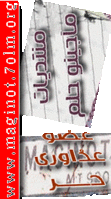
العذاوري- العمر : 62
تاريخ التسجيل : 30/01/2010
- مساهمة رقم 1



» برامج حماية AntiVirus
» أنشودة ملاذ العبد
» حصريا للصائمين
» كامفروغ 5.1.123 أقوي دردشة عالمية
» أنشودة
» le ramadan a maginot
» شعار شلالة العذاورة
» هنا طلب ا لاعضاء للإشراف على المنتديات